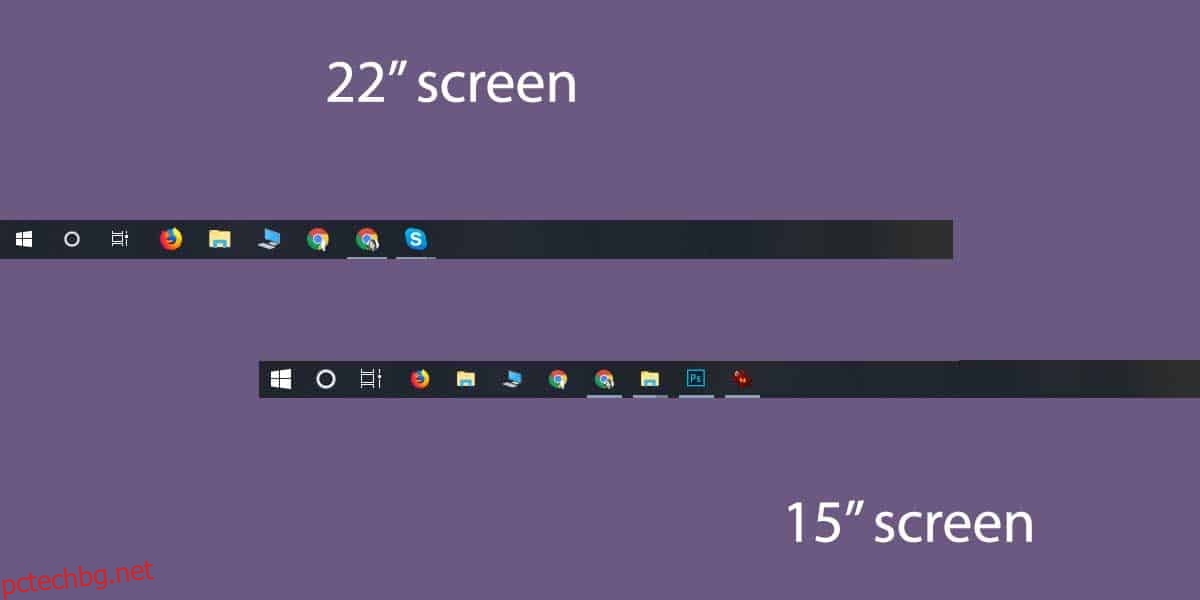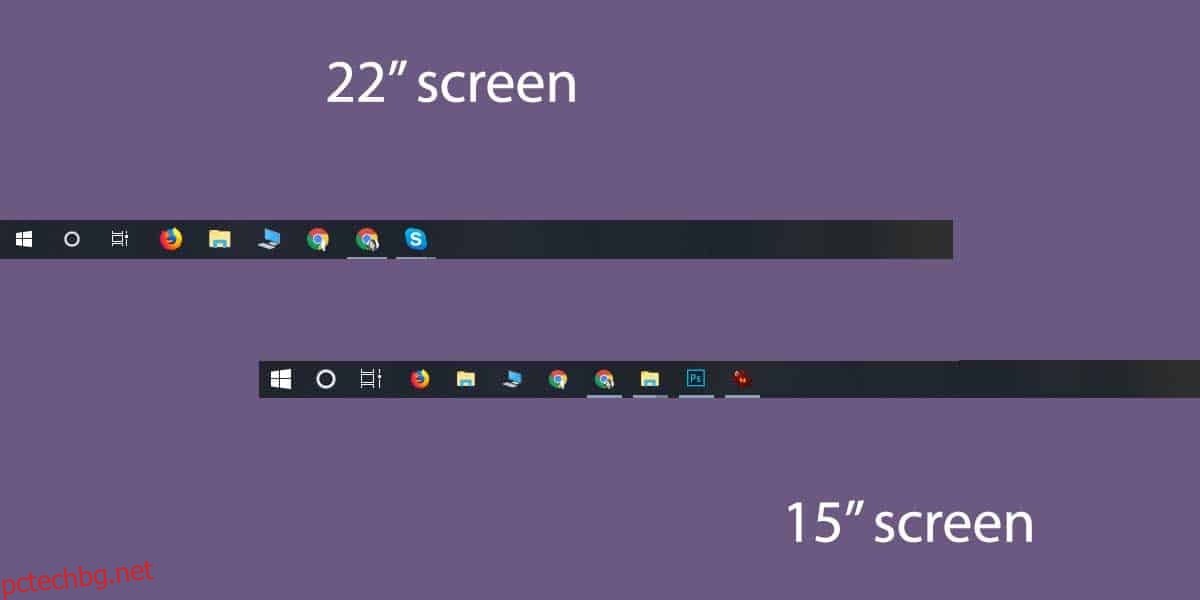
Лентата на задачите може да съдържа фиксирани приложения, които използвате често. Ако имате отворено приложение, иконата му също ще се покаже в лентата на задачите, за да покаже, че то работи. Освен това, ако задържите курсора на мишката върху иконата на лентата на задачите на отворено/изпълняващо се приложение, ще получите малък прозорец за визуализация на приложението. Лентата на задачите е доста страхотна и някои може да открият, че е по-ефективна от Dock на macOS. Иконите на закачените приложения в лентата на задачите се показват само на основния ви дисплей. Вторичният дисплей не показва фиксираните приложения. Ако случайно промените много основния си екран и и двата ви екрана са с различни размери, бихте могли да се възползвате от използването на AdaptiveTaskbar. Това е безплатно приложение с отворен код, което може да промени размера на иконата на лентата на задачите въз основа на размера на екрана.
Адаптивен размер на иконата на лентата на задачите
Иконите на лентата на задачите са по-големи, ако използвате по-голям екран. На по-малки екрани иконите, които се показват, са много по-малки или така трябва да бъдат. За съжаление, Windows 10 ви позволява само да избирате между използването на големи или малки икони.
Ако често изключвате външен дисплей, който се оказва много по-голям от вашия основен/вътрешен дисплей, може да не искате да се използват големите икони на лентата на задачите. В същото време може да не искате ръчно да променяте размера им всеки път, когато превключвате основния екран или изключвате външния дисплей. За да поправите това, можете инсталирайте AdaptiveTaskbar и го оставете да работи във фонов режим. Той ще промени проактивно размера на иконата на лентата на задачите въз основа на размера на екрана.
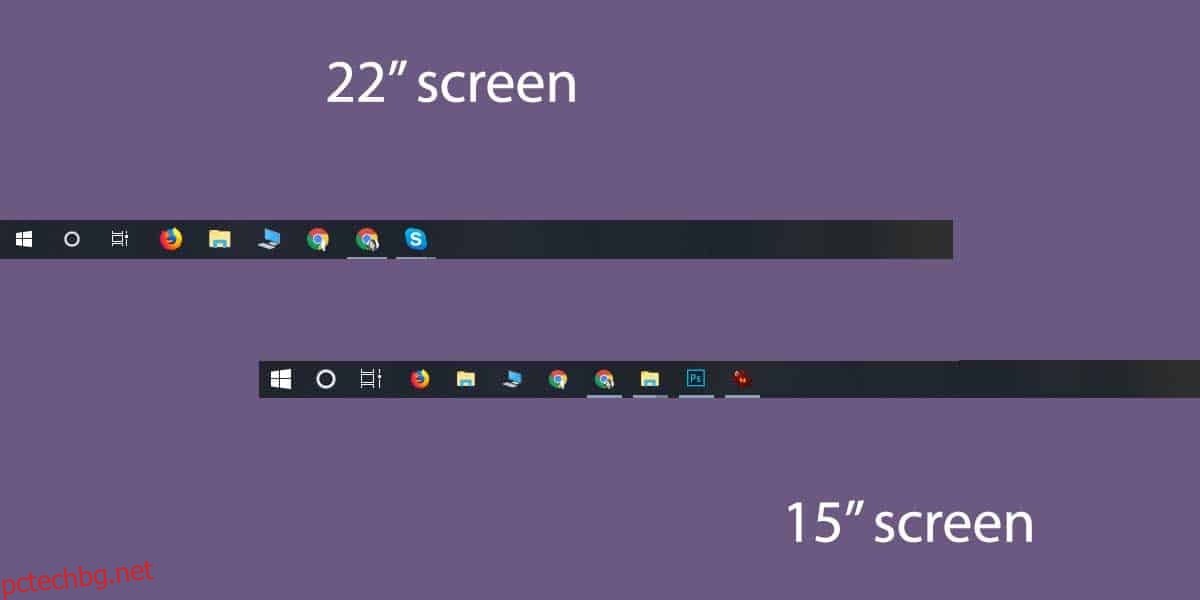
Размер на екрана спрямо разделителна способност
Важно разграничение, което трябва да направите, когато използвате това приложение, е между размера на екрана и разделителната способност на екрана. Два екрана с различни размери могат да имат еднаква разделителна способност. 21-инчов екран може да има резолюция 1920×1080, а 15-инчов дисплей може да има същата резолюция.
Разликата е, че на 15-инчовия дисплей пикселите са много по-близо и нещата изглеждат много по-малки. Можете да използвате мащабиране, за да „поправите“ това, тъй като Windows 10 ви позволява да зададете различни нива на мащабиране за различни екрани. Въпросът е, че само защото вашите екрани имат една и съща разделителна способност, това не означава, че елементите на вашия екран са мащабирани 1:1 между тях. Това се случва само ако размерът на екрана и разделителната способност са еднакви.
AdaptiveTaskbar е приложение изключително за настройки на няколко монитора. Ако използвате само един екран, това приложение не е за вас. Той реагира на това кой е основният ви монитор, така че дори и да не изключите монитор, можете просто да промените кой от тях използвате като основен и приложението ще коригира размера на иконите на лентата на задачите.